大家好,我是Karin。
因為鐵人賽挑戰也快告一段落了,所以想藉由實作一個簡單的東西來當作是這系列的一個小成果。
還不確定能不能成功完成,總之就先來試試看。
第二天:實現拖放功能
目標:讓使用者能夠互動,將圖片塊拖放至正確位置。
使用拖放API(Drag and Drop API):
學習如何使用HTML5的Drag and Drop API,讓每個圖片塊變得可拖動。你需要為每個div圖片塊添加draggable屬性。
設置拖動事件:
為圖片塊設置dragstart事件,記錄當前正在被拖動的圖片塊。
在目標位置設置dragover事件,允許其他圖片塊進行放置。
設置放置事件:
在drop事件中,完成圖片塊之間的交換。這意味著使用者拖動一塊圖片後,應該與目標位置的圖片塊互換位置。
測試與優化:
測試拖放功能,確保圖片塊能夠被正確拖動並互換位置。檢查是否有邏輯上的錯誤或可優化的地方。
方向: 這一天的主要工作是掌握拖放功能,讓遊戲開始有互動性。務必確保每個圖片塊能順利拖放並互換位置。
正文開始:
今天主要學習的是這個Drag and Drop API(拖放API)。
這是一個用來控制物件可以拖動與放置的功能。
允許使用者在網頁中將物件進行拖動與放置,並自定義拖放後的事件。
Javascript
document.addEventListener('DOMContentLoaded', function() {
const imageUpload = document.getElementById('imageUpload');
const puzzleContainer = document.getElementById('puzzle-container');
let draggedTile = null; // 用來儲存當前被拖動的拼圖塊
imageUpload.addEventListener('change', function(event) {
const file = event.target.files[0]; // 取得上傳的圖片檔案
if (file) {
const reader = new FileReader();
reader.onload = function(e) {
const img = new Image();
img.src = e.target.result;
img.onload = function() {
const rows = 3; // 固定為3行
const cols = 3; // 固定為3列
const containerWidth = puzzleContainer.clientWidth; // 取得容器寬度
const containerHeight = puzzleContainer.clientHeight; // 取得容器高度
// 根據容器大小計算每塊拼圖的寬高
const tileWidth = containerWidth / cols;
const tileHeight = containerHeight / rows;
// 清除之前的拼圖
puzzleContainer.innerHTML = '';
// 設置拼圖容器的行列數
puzzleContainer.style.gridTemplateColumns = `repeat(${cols}, 1fr)`;
puzzleContainer.style.gridTemplateRows = `repeat(${rows}, 1fr)`;
// 儲存圖片位置(背景位置)的資料
const positions = [];
for (let i = 0; i < rows * cols; i++) {
positions.push({
backgroundPosition: `${-(i % cols) * tileWidth}px ${-Math.floor(i / cols) * tileHeight}px`
});
}
// 隨機打亂圖片的位置
positions.sort(() => Math.random() - 0.5);
// 根據打亂後的順序生成拼圖塊
for (let i = 0; i < rows * cols; i++) {
const tile = document.createElement('div');
tile.classList.add('puzzle-tile');
tile.style.width = `${tileWidth}px`;
tile.style.height = `${tileHeight}px`;
tile.style.backgroundImage = `url(${img.src})`;
tile.style.backgroundSize = `${containerWidth}px ${containerHeight}px`;
tile.style.backgroundPosition = positions[i].backgroundPosition;
tile.draggable = true; // 設置拼圖塊為可拖動狀態
// 設置拖動事件
tile.addEventListener('dragstart', function() {
draggedTile = tile; // 記錄當前被拖動的拼圖塊
});
// 設置拖放事件
tile.addEventListener('dragover', function(e) {
e.preventDefault(); // 允許放置
});
tile.addEventListener('drop', function() {
if (draggedTile !== tile) {
// 交換被拖動拼圖塊與目標拼圖塊的背景位置
const draggedBackgroundPosition = draggedTile.style.backgroundPosition;
draggedTile.style.backgroundPosition = tile.style.backgroundPosition;
tile.style.backgroundPosition = draggedBackgroundPosition;
}
});
// 添加拼圖塊到容器
puzzleContainer.appendChild(tile);
}
};
};
reader.readAsDataURL(file);
}
});
});
今日結果:
拼圖塊可以拖動並交換位置了。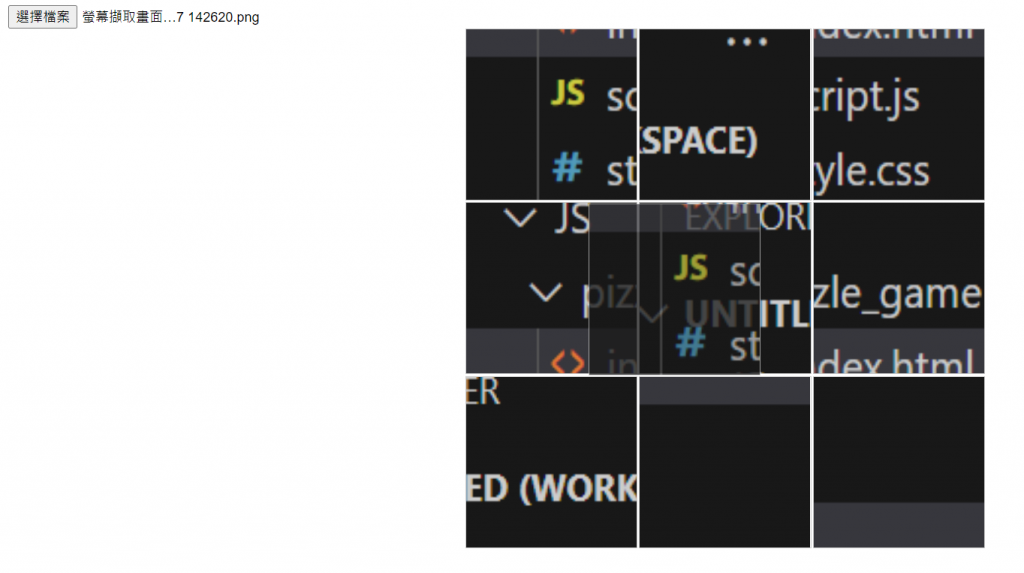
今天嘗試了chatGPT的語音交談功能,打開新世界。
